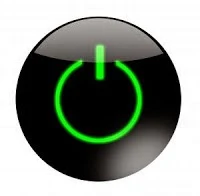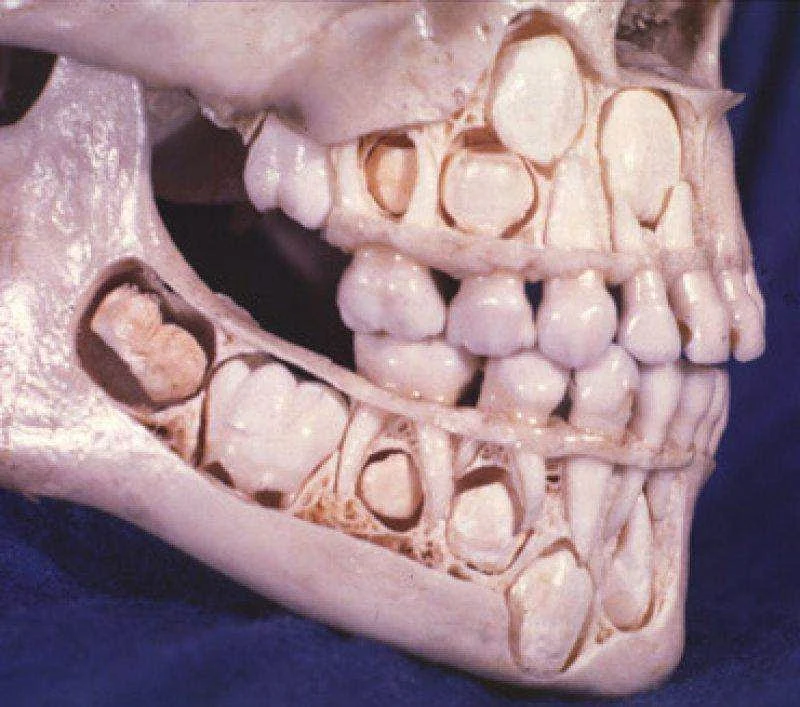বেশির ভাগ মানুষই ক্রিয়েটিভ নন
আমাদের মধ্যে খুব কম মানুষই আছেন যারা ইন্টারনেট ব্যবহার করার সময় বিভিন্ন সাইট, ব্লগ বা ফোরামের ইউজার নেম এবং এমনকি পাসওয়ার্ড নিয়ে মাথা ঘামায় না। তাই, সাধারণ ভাবেই একই নাম ব্যবহার করে থাকেন। তাই, আপনার কাঙ্ক্ষিত মানুষটি যদি এই দলের হয়ে থাকেন তবে কিন্তু খুব সহজেই নামের সাহায্যেই বিভিন্ন সাইট, ফোরাম বা সোশ্যাল নেটওয়ার্কের মাধ্যমেও সেই মানুষটিকে খুঁজে পাওয়া সম্ভব।
ইন্টারনেটের বিশাল জগত কিন্তু শুধু মাল্টিমিডিয়া কনটেন্ট দিয়েই পরিপুর্ন নয়, বরং আপনি প্রায় যে কোন ধরণের তথ্য এখান থেকে খুঁজে নিতে পারবেন। তবে অবশ্য আপনাকে এরজন্য ইন্টারনেটে সার্চ করার কিছু টেকনিক জানতে হবে, জানতে হবে সেই তথ্যটি খুঁজে পাবার জন্য প্রয়োজনীয় কিছু ট্রিকস সম্পর্কে। যেমন আজকের টপিকই ধরুন না কেন, ধরুন - আপনার কোন মানুষকে প্রয়োজন যার সম্পর্কে আপনি খুবই কম তথ্য জানেন। আপনি ইচ্ছে করলেই সেই মানুষটি সম্পর্কে ইন্টারনেট থেকে আপনার কাছে থাকা তথ্য গুলো ব্যবহার করে জেনে নিতে পারবেন। কীভবে? চলুন, জেনে নেই...।
গুগল
হয়তো আপনি যাকে খুঁজছেন তার সম্পর্কে আপনি খুব বেশি কিছু একটা জানেন না, তবে এটা নিয়ে মাথা ঘামানোরও প্রয়োজন নেই। যতটুকু আপনি জানেন সেই তথ্যটুকু দিয়েই গুগলে সার্চ শুরু করতে পারেন। তবে হ্যাঁ এটা ঠিক যে আপনি একটি মানুষ সম্পর্কে যতটুকু জানবেন ততটাই সেই মানুষটিকে খুঁজে পাবার সম্ভবনা বেশি হয়ে থাকে। আবার এও সত্যি যে আপনি যদি আসলেই জেনে থাকেন কীভাবে গুগল সার্চ ইঞ্জিনকে ব্যবহার করতে হয় তবে খুব অল্প তথ্যের সাহায্যেও কাঙ্ক্ষিত মানুষটিকে খুঁজে পাওয়া যেতে পারে। কোন একজন মানুষ সম্পর্কে জানার জন্য আপনি এভবাএ কী-ওয়ার্ড আকারে সার্চ করতে পারেন, ‘নাম দেশ পেশা’। তাহলে গুগল আপনার হয়েই আপনার প্রোভাইড করা তথ্য গুলো দিয়েই আপনাকে সাহয্য করতে পারে। ধরুন, আপনি পেশা জানেন না... সমস্যা নেই! যা জানুন সেটাই লিখে দিতে পারেন।
ফেসবুকের পিপল সার্চ ব্যবহার করতে পারেন
গুগলে যদি আপনার সেই নামের কোন মানুষেরই সোশ্যাল নেটওয়ার্ক না দেখতে পান তবে আপনাকে সোশ্যাল নেটওয়ার্ক গুলোতে ঢুকেই সার্চ করতে হতে পারে। স্যোশাল নেটওয়ার্ক গুলোর মধ্যে বর্তমানে ফেসবুক সবচাইতে বেশি জনপ্রিয় এবং এই সোশ্যাল নেটওয়ার্কটিও মানুষকে খুঁজে বের করার জন্য চমৎকার সুবিধা দিয়ে থাকে। ফেসবুকের পিপল’স সার্চের মাধ্যমে আপনি একটি মানুষকে তার নাম, হোম-টাউন, বর্তমানে যে শহরে থাকছে, হাই-স্কুল, মিউচুয়াল ফ্রেন্ড, কলেজ, ইউনিভার্সিটি – ইত্যাদি ফিল্ড ব্যবহার করেও খুঁজে বের করতে পারবেন। এই ফিল্ড গুলোর সবই যে আপনাকে জানতে হবে তা নয়, কিছু জানলেও হবে।
ধরুন, আপনি আপনার সাবজেক্টকে (যাকে খুঁজছেন) কোন ভাবেই খুঁজে পাচ্ছেন না তবে আপনি তখন সেই মানুষটির পরিবারের অন্যান্য সদস্যাকেও খুঁজে দেখতে পারেন। আর এভাবেই সেই মানুষটির বন্ধু বা আত্নিয় স্বজনদের মাধ্যমে সেই কাঙ্ক্ষিত মানুষটিকেও খুঁজে পেতে পারবেন।
লিঙ্কড ইন
অনেকেই এখন প্রফেশনাল খাতের জন্য লিঙ্কড ইনে প্রোফাইল খুলে থাকেন। লিংকড ইনেও কিন্তু শিক্ষাগত যোগ্যতার পাশাপাশি বেশ কিছু ইনফরমেশন দেয়া হয় যা ব্যবহার করে সহজেই আপনি সেই মানুষটিকে খুঁজে পেতে পারেন। এখানে একটি বাস্তব জীবনের উদাহরণ না দিলেই নয়। একবার আমার এক বন্ধুর সাথে গিয়েছিলাম বাংলা-লায়ন কাস্টোমার কেয়ারে কিছু সমস্যা নিয়ে। গিয়ে দেখলাম চমৎকার সুন্দরী এক আপু বসে আছেন একটি ডেস্কে। বেশ কিছুটা সময় ধরে অপেক্ষা করার পর যখন আমাদের সময় হলো তখন সেই আপুটি চমৎকার আন্তরিকতার সাথেই আমাদের সমস্যার সমাধান করে দিয়েছিলেন। যাই হোক, বাসায় আসার পর বন্ধুর মেসেজ পেলাম এরকম যে ঐ আপুটির কিছু ইনফরমেশন জানা দরকার ছিল( জানিনা কেন!)। আপুর নাম জানা না স্বত্তেও কিন্তু শুধুমাত্র বাংলা-লায়নের সূত্র ধরেই মাত্র ৫ মিনিটে সেই আপুকে খুঁজে বের করতে পেরেছিলাম। তাহলে বুঝতেই পারছেন, কীভাবে কি করতে হবে!

একটি ছবিই কিন্তু হাজার তথ্য দিতে সক্ষম!
আপনার কাছে যদি সেই মানুষটির কোন ডিজিটাল ছবি থেকে থাকে তবে আপনি গুগলের ইমেজ সার্চ করে দেখতে পারেন। কেননা, সেই ছবিটি হয়তো কোন না কোন সময় সেই মানুষটি কোন স্যোশাল নেটওয়ার্কিং সাইটে ব্যবহার করে থাকতে পারে। ফেসবুক ইমেজ সার্চের পাশাপাশি TinEye থেকেও আপনি ছবি দিয়ে সমাধান খুঁজে নিতে পারেন।

বেশির ভাগ মানুষই ক্রিয়েটিভ নন
আমাদের মধ্যে খুব কম মানুষই আছেন যারা ইন্টারনেট ব্যবহার করার সময় বিভিন্ন সাইট, ব্লগ বা ফোরামের ইউজার নেম এবং এমনকি পাসওয়ার্ড নিয়ে মাথা ঘামায় না। তাই, সাধারণ ভাবেই একই নাম ব্যবহার করে থাকেন। তাই, আপনার কাঙ্ক্ষিত মানুষটি যদি এই দলের হয়ে থাকেন তবে কিন্তু খুব সহজেই নামের সাহায্যেই বিভিন্ন সাইট, ফোরাম বা সোশ্যাল নেটওয়ার্কের মাধ্যমেও সেই মানুষটিকে খুঁজে পাওয়া সম্ভব।
ইন্টারনেটকে ব্যবহার করে আজকাল অনেক কাজ করাই সম্ভব। তবে আশা করি এই প্রযুক্তিকে কাজে লাগিয়ে ক্ষতিকর কাজ করবেন না। ভালো থাকুন সবাই।